Recupere os dados perdidos / apagados do computador, disco rígido, unidade flash, cartão de memória, câmera digital e muito mais.
Melhor Guia para Recuperar Fotos Excluídas do PC Facilmente
 atualizado por Valyn Hua / 09 de junho de 2023 10:00
atualizado por Valyn Hua / 09 de junho de 2023 10:00A escola acabou recentemente, então apaguei as fotos que salvei relacionadas às nossas aulas anteriores. No entanto, minha irmã mais nova perguntou se ela poderia ter algumas fotos de palestras em seu telefone, pois elas estão discutindo as mesmas lições em sua aula de verão. Ainda é possível recuperar capturas de tela excluídas no meu computador?
Você tem uma foto em seu computador que deseja recuperar? Às vezes, as pessoas podem apagar seus arquivos involuntariamente devido a várias situações. Você pode ter excluído arquivos desnecessários do seu computador e acidentalmente incluído uma foto valiosa. Ou você estava vendo as fotos e pressionou a tecla delete por engano. Por outro lado, talvez a exclusão tenha sido proposital, mas você percebeu que ainda precisa das fotos no seu computador, como no caso acima. Para resolver essa situação, enumeramos as melhores técnicas de recuperação neste artigo com um guia detalhado de cada parte. Leia adiante e identifique o método compatível para você.
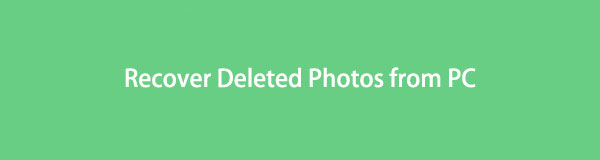

Lista de guias
Parte 1. Como recuperar fotos excluídas do computador via FoneLab Data Retriever
Quando você perder algumas fotos valiosas em seu computador, não se preocupe. Você pode aproveitar ao máximo o funcional FoneLab Data Retriever ferramenta para retornar suas fotos. Este programa de recuperação pode oferecer várias vantagens ao recuperar os arquivos que você perdeu. Ele simplesmente não recupera arquivos diretamente sem seleção; ele retornará suas fotos de acordo com suas preferências. Por exemplo, se você deseja acelerar a busca pelas imagens a serem recuperadas, esta ferramenta fornece os recursos de Pesquisa e Filtro para ajudá-lo a fazer isso. Além disso, permite que você veja suas imagens excluídas antes da recuperação para garantir que você escolha os itens corretos. FoneLab Data Retriever funções para pasta interna do computador, unidades flash, discos rígidos, cartões de memória e muito mais, então instale-o agora para vários dispositivos.
FoneLab Data Retriever - recupere os dados perdidos / apagados do computador, disco rígido, pen drive, cartão de memória, câmera digital e muito mais.
- Recupere fotos, vídeos, documentos e mais dados com facilidade.
- Visualizar dados antes da recuperação.
Emule as etapas simples de exemplo abaixo sobre como recuperar fotos excluídas de um PC com o FoneLab Data Retriever:
Passo 1Visite o site do FoneLab Data Retriever para encontrar o Download grátis botão com o logotipo do Windows. Ou o logotipo da Apple clicando em Alternar para Mac. Clique na guia para obter o arquivo de instalação do programa de recuperação e conceda as permissões. O procedimento de instalação ocorrerá posteriormente. Você deve aguardar enquanto seus recursos são visualizados na janela do programa. Terminada a operação, é hora de iniciar a ferramenta para executá-la e utilizá-la em seu computador.
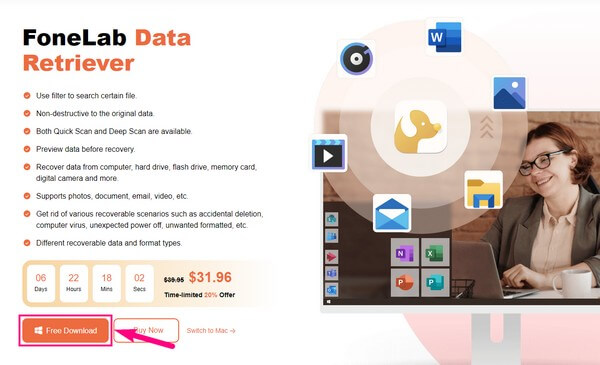
Passo 2Os tipos de dados suportados pelo FoneLab Data Retriever serão exibidos em sua interface principal. São imagens, e-mails, vídeos, áudio, documentos etc. Marque a caixa de seleção Imagens e prossiga para as unidades de disco rígido abaixo. Como suas fotos perdidas foram salvas anteriormente em seu computador, escolha a opção Disco local (C:). Você também pode selecionar as outras unidades de armazenamento posteriormente para seus outros dados. Mas, por enquanto, aperte o botão Escanear aba.
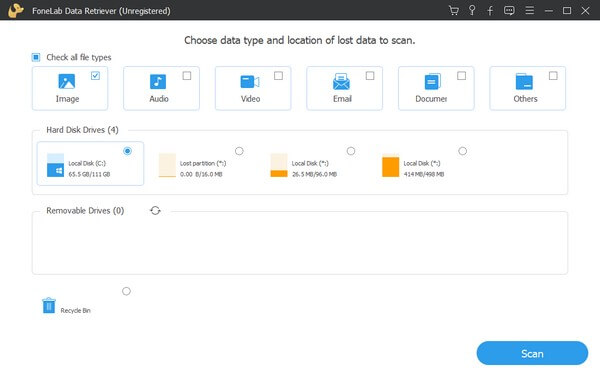
Passo 3O programa fará uma varredura rápida em segundos e mostrará a pasta de imagens na interface. Você também pode acertar o Varredura profunda guia no canto superior direito do programa para digitalização extensa. Depois disso, clique na pasta para ver um grupo de pastas com vários formatos de imagem. Abra a pasta com o formato da sua foto excluída.
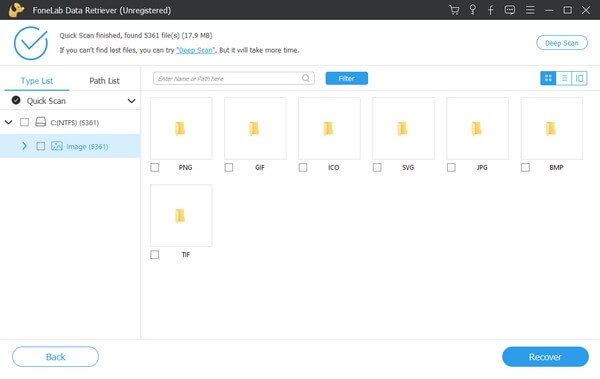
Passo 4Quando as fotos estiverem na tela, role manualmente para baixo para procurar sua foto excluída. Como alternativa, digite o nome da imagem no campo de pesquisa superior esquerdo para encontrá-la mais rapidamente. Você também pode usar a função Filtro, que é mais eficaz se você procurar fotos por grupo. Uma vez encontrada, você pode visualizar cada imagem e selecioná-las para recuperação. Por último, clique Recuperar e aguarde as imagens retornarem ao seu computador para finalizar o processo.
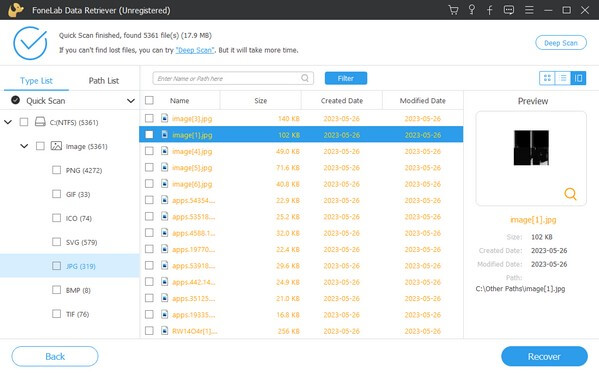
FoneLab Data Retriever - recupere os dados perdidos / apagados do computador, disco rígido, pen drive, cartão de memória, câmera digital e muito mais.
- Recupere fotos, vídeos, documentos e mais dados com facilidade.
- Visualizar dados antes da recuperação.
Parte 2. Como recuperar fotos excluídas do computador na lixeira
A Lixeira é um diretório ou pasta do Windows que contém todos os arquivos excluídos do computador. Quando você exclui dados, como fotos, eles vão imediatamente para esta pasta e ficarão lá temporariamente. Eles só serão apagados permanentemente depois que você remover os arquivos diretamente da Lixeira. Portanto, você ainda pode recuperar as imagens excluídas que deseja devolver, caso não as tenha eliminado da pasta.
Observe as instruções sem problemas abaixo para recuperar fotos excluídas na Lixeira do Windows:
Passo 1Visualize a tela da sua área de trabalho para ver o ícone da Lixeira em seu computador. Ele está localizado no canto superior esquerdo por padrão, para que você não encontre complicações ao encontrá-lo. Como alternativa, vá para o File Explorer e digite Lixeira na barra de endereços.
Passo 2O arquivo que você excluiu será exibido no Lixeira interface. Percorrendo os arquivos excluídos, você pode localizar manualmente a imagem que deseja recuperar. Ou você também pode digitar seu nome na barra de pesquisa para vê-lo mais rapidamente.
Passo 3Depois de localizar a foto, clique com o botão direito do mouse e selecione Restaurar nas opções pop-up. A imagem retornará automaticamente ao seu local original antes da exclusão.
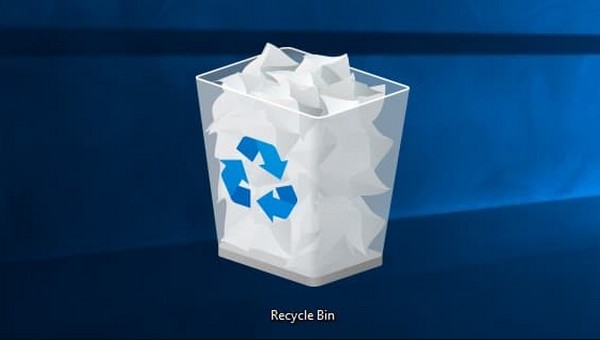
No entanto, se você costuma limpar sua Lixeira, não há chance de usar esse método. Limpar ou apagá-los da pasta remove permanentemente os arquivos excluídos do seu computador. Portanto, você não deve tê-los excluído se desejar restaurar as fotos.
Parte 3. Como recuperar fotos excluídas do backup do computador
Backup e restauração é outro recurso do Windows que permite recuperar os arquivos do computador de uma unidade de backup. Com esta função, você pode armazenar seus dados em uma unidade, como uma unidade flash. Portanto, você pode restaurá-los a qualquer momento se os do seu computador forem danificados ou excluídos acidentalmente.
Leve a sério as instruções amigáveis abaixo para determinar como recuperar imagens excluídas em um PC a partir do backup do computador:
Passo 1Clique no símbolo de pesquisa no canto inferior esquerdo do seu computador e digite “restaurar arquivos.” Nos resultados, selecione o Restaure seus arquivos com o Histórico de Arquivos opção.
Passo 2Certifique-se de que sua unidade de backup esteja conectada para que os arquivos sejam exibidos na tela. Depois disso, encontre o arquivo desejado e escolha sua versão preferida. Por último, aperte Restaurar para colocar a foto de volta em seu local anterior.
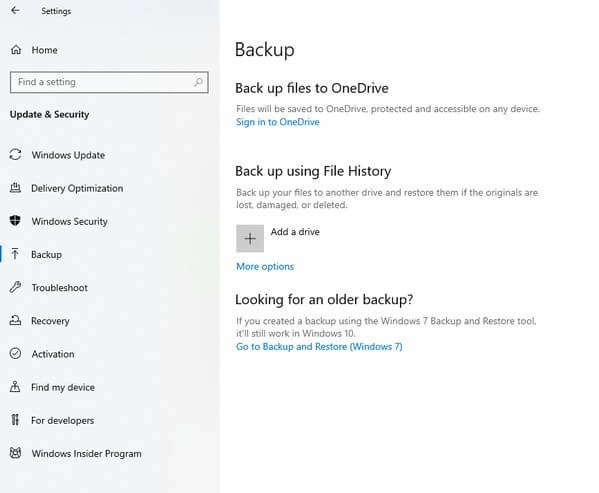
Mas como as imagens excluídas são recuperadas do backup usando essa técnica, é natural que você já tenha criado um backup antes. Caso contrário, você não terá nada para recuperar, pois não fez backup de suas fotos.
FoneLab Data Retriever - recupere os dados perdidos / apagados do computador, disco rígido, pen drive, cartão de memória, câmera digital e muito mais.
- Recupere fotos, vídeos, documentos e mais dados com facilidade.
- Visualizar dados antes da recuperação.
Parte 4. Perguntas frequentes sobre como recuperar fotos excluídas do computador
1. Como recupero fotos excluídas permanentemente do meu computador?
Se você não vê mais os arquivos excluídos na Lixeira ou não pode criar um backup, tente o FoneLab Data Retriever. Entre as estratégias recomendadas no artigo acima, esta ferramenta é a que pode recuperar suas fotos excluídas permanentemente. Ao contrário das outras, esta ferramenta de recuperação pode retornar seu arquivo sem requisitos como backups.
2. Todas as imagens excluídas podem ser restauradas?
Sim eles podem. Vários métodos de recuperação permitem que você selecione todos os seus arquivos de imagem simultaneamente para restauração antes de serem substituídos. Mas se precisar de uma recomendação, escolha FoneLab Data Retriever, pois já mostra toda a pasta de suas fotos excluídas. Portanto, você não precisa mais encontrar cada imagem, pois permite selecionar a pasta inteira.
As estratégias que listamos no artigo acima são testadas e comprovadamente incluídas nos principais métodos de recuperação. Veja o FoneLab Data Retriever site para descobrir mais.
FoneLab Data Retriever - recupere os dados perdidos / apagados do computador, disco rígido, pen drive, cartão de memória, câmera digital e muito mais.
- Recupere fotos, vídeos, documentos e mais dados com facilidade.
- Visualizar dados antes da recuperação.
